PDF를 병합하는 방법
간혹 여러 가지 문서를 작업하고 병합해야 할 경우가 있죠. 다양한 문서를 하나의 PDF로 병합하는 법 혹시 알고 계신가요? 오늘은 PDFelement를 사용하여 여러 PDF를 하나의 문서로 쉽게 병합하는 세 가지 효율적인 방법을 알려드립니다.
Method 1: 우클릭으로 PDF 병합하기
Step 1. 우클릭 메뉴 열기
‘Ctrl’키를 누른 상태에서 합병할 파일을 선택한 다음 우클릭하여 ‘PDF로 병합하기’를 클릭하세요.
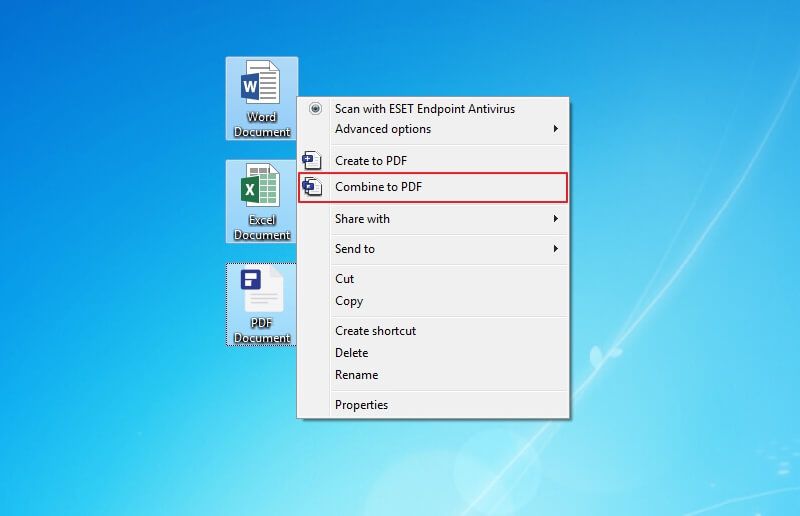
Step 2. PDF를 병합하기
PDFelement 프로그램이 바로 열릴 것입니다. 새 팝업창에서 결합하려는 페이지를 선택할 수 있으며 ‘추가’ 버튼을 클릭하여 병합하려는 파일을 선택할 수 있습니다. 설정 후 ‘다음’ 버튼을 클릭하면 병합된 PDF 파일이 PDFelement에서 열립니다.
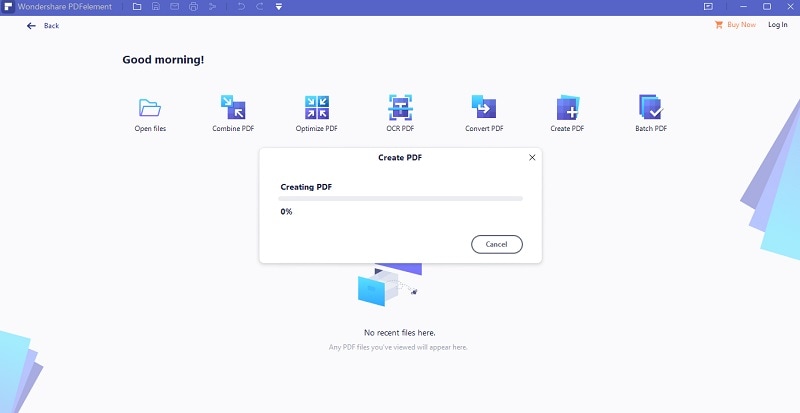
Method 2: 쉽고 빠른 PDF 병합
대용량 문서를 관리하는 것은 시간이 많이 걸리고 어려울 수 있습니다. 여러 PDF를 결합하여 문서의 페이지 순서를 쉽게 수정하여 생산성을 높이고 구성을 개선할 수 있습니다.
Step 1. 병합할 문서 선택하기
컴퓨터에서 PDFelement를 실행한 다음 홈창에서 ‘PDF 합병’ 버튼을 클릭하세요. 로컬 폴더를 검색하여 여러 PDF 문서를 팝업 창으로 드래그하세요. 서로 다른 양식의 문서를 하나의 PDF로 병합할 수 있습니다.

Step 2. 병합 시작하기
병합 창에 모든 문서를 추가한 후 결합하려고 하는 페이지를 선택할 수 있습니다. ‘출력’을 클릭한 뒤 ‘…’ 버튼을 클릭합니다. 병합된 PDF 문서를 저장할 출력 폴더를 선택하고 ‘다음’을 클릭하면 병합 프로세스가 시작됩니다.

PDFelement는 하나 이상의 문서를 하나의 PDF로 병합할 수 있을 뿐만 아니라 Power Point, Word, Excel, 이미지와 같은 다양한 양식의 파일을 하나의 PDF로 결합할 수 있습니다. 이밖에도 PDF 편집, OC, 디지털 서명과 같은 기능을 갖춘 강력한 PDF 프로그램입니다..
Method 3: PDF 합치기
Step 1. PDFelement 실행하기
PDFelement를 실행한 후 기본 프로그램 창으로 들어갑니다.
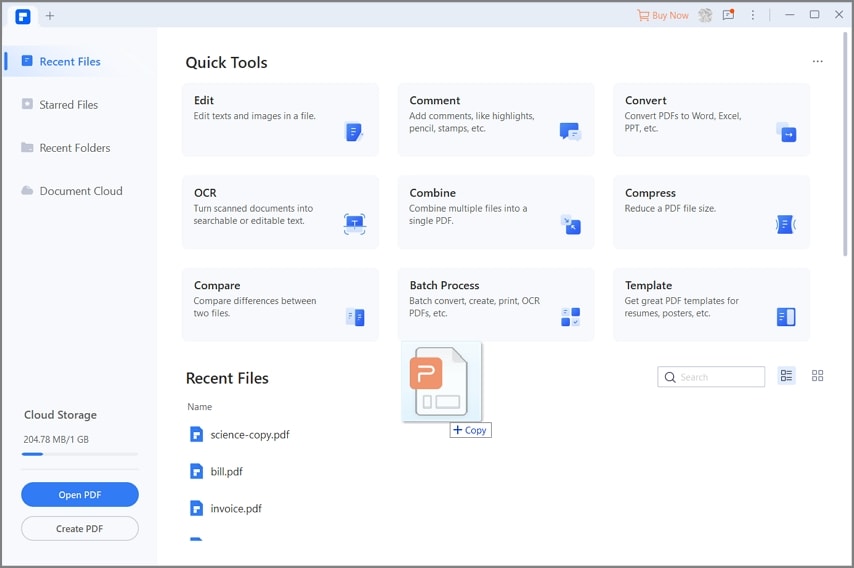
Step 2. 여러 개 파일을 하나의 PDF로 합치기
‘홈’ 탭에서 ‘파일 결합’ 버튼을 선택하여 결합 창에 여러 PDF 파일을 추가하여 하나의 PDF로 병합할 수 있습니다.

PDF 합치기 영상
PDFelement는 문서 병합기능 뿐만 아니라 강력한 편집 기능을 갖추고 있어 텍스트, 이미지, 폰트를 빠르고 정확하게 편집, 수정할 수 있습니다. 그리고 PDF 파일에 스탬프, 디지털 서명(전자 서명), 메모도 추가할 수 있으며 텍스트를 강조 표시할 수도 있습니다. 또 다른 놀라운 기능은 스캔한 PDF를 원본 레이아웃이나 서실을 잃지 않고 완전히 편집, 검색 가능한 문서로 변환 할 수 있는 OCR 기능도 갖추고 있습니다.
무료 체험하기 혹은 지금 바로 PDF엘리먼트 구매하기 !
무료 체험하기 혹은 지금 바로 PDF엘리먼트 구매하기
지금 바로 PDF엘리먼트 구매하기 !
지금 바로 PDF엘리먼트 구매하기 !
Elise Williams
chief Editor